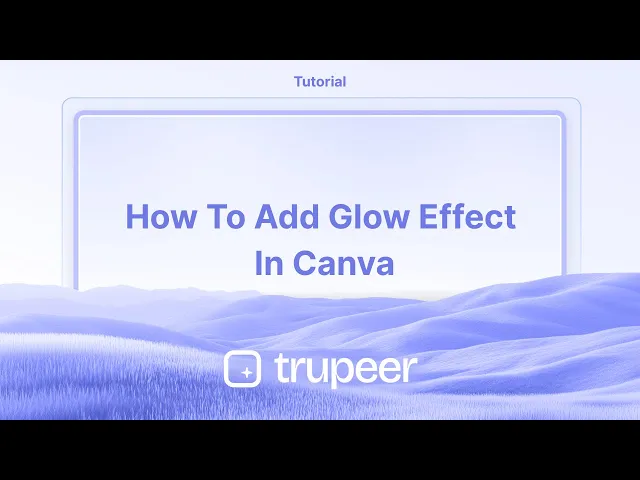
Tutoriales
Cómo añadir efecto de resplandor en Canva: mejora de diseño fácil
¿Quieres hacer que el texto o las imágenes resalten en Canva? Aprende cómo agregar un efecto de brillo utilizando las herramientas y filtros integrados de Canva.
Esta guía proporciona instrucciones paso a paso sobre cómo agregar un efecto de brillo en Canva.
Sigue estos pasos para integrar sin problemas un efecto brillante, mejorando el atractivo visual de tu diseño.
¿Quieres que tu texto o imagen resalte? Agregar un efecto de brillo en Canva es una excelente manera de crear un diseño destacado. Ya sea que estés trabajando con texto o imágenes, hay trucos simples para lograr esa estética brillante.
Para Texto: Usa el Efecto Neón
Selecciona Tu Texto
Haz clic en el elemento de texto que deseas mejorar.Ve a Efectos
En la barra de herramientas superior, haz clic en “Efectos” para revelar las opciones de estilizado de texto.Elige “Neón”
De la lista de efectos, selecciona “Neón” para aplicar un brillo suave.Personaliza el Brillo
Ajusta el control deslizante de intensidad para aumentar o reducir el brillo.
Cambia el color del texto para controlar el tono del brillo.
Para Imágenes: Usa una Técnica de Difuminado y Brillo
Duplica la Imagen
Selecciona tu imagen y presiona Ctrl/Cmd + D para hacer una copia.Edita la Duplicado
Haz clic en la copia y ve a “Editar Imagen”.
Aumenta el Brillo y la Saturación.
Agrega un Tono si lo deseas (por ejemplo, azul o rosa para una vibra brillante).
Desplázate hacia abajo y aplica el efecto “Difuminar” — cuanto más difuminar, más suave será el brillo.
Colócalo en Capas
Mueve la imagen difuminada detrás de la original para crear un contorno o aura brillante.Ajusta la Posición y la Transparencia
Puedes afinar el brillo desplazando la capa difuminada ligeramente y disminuyendo su transparencia para un efecto sutil.Agrupar (Opcional)
Selecciona ambas imágenes, haz clic derecho y elige “Agrupar” para mantenerlas alineadas y fáciles de mover como un solo objeto.
Guía Paso a Paso: Cómo agregar efecto de brillo en Canva
Método 1
Paso 1
Comienza abriendo el archivo deseado. Selecciona el elemento o texto al que deseas aplicar el efecto de brillo. Navega a "Editar Imagen," luego selecciona "Sombras y Efectos." Elige la opción "Brillo" para aplicar el efecto. Ahora verás el efecto de brillo aplicado a tu selección.
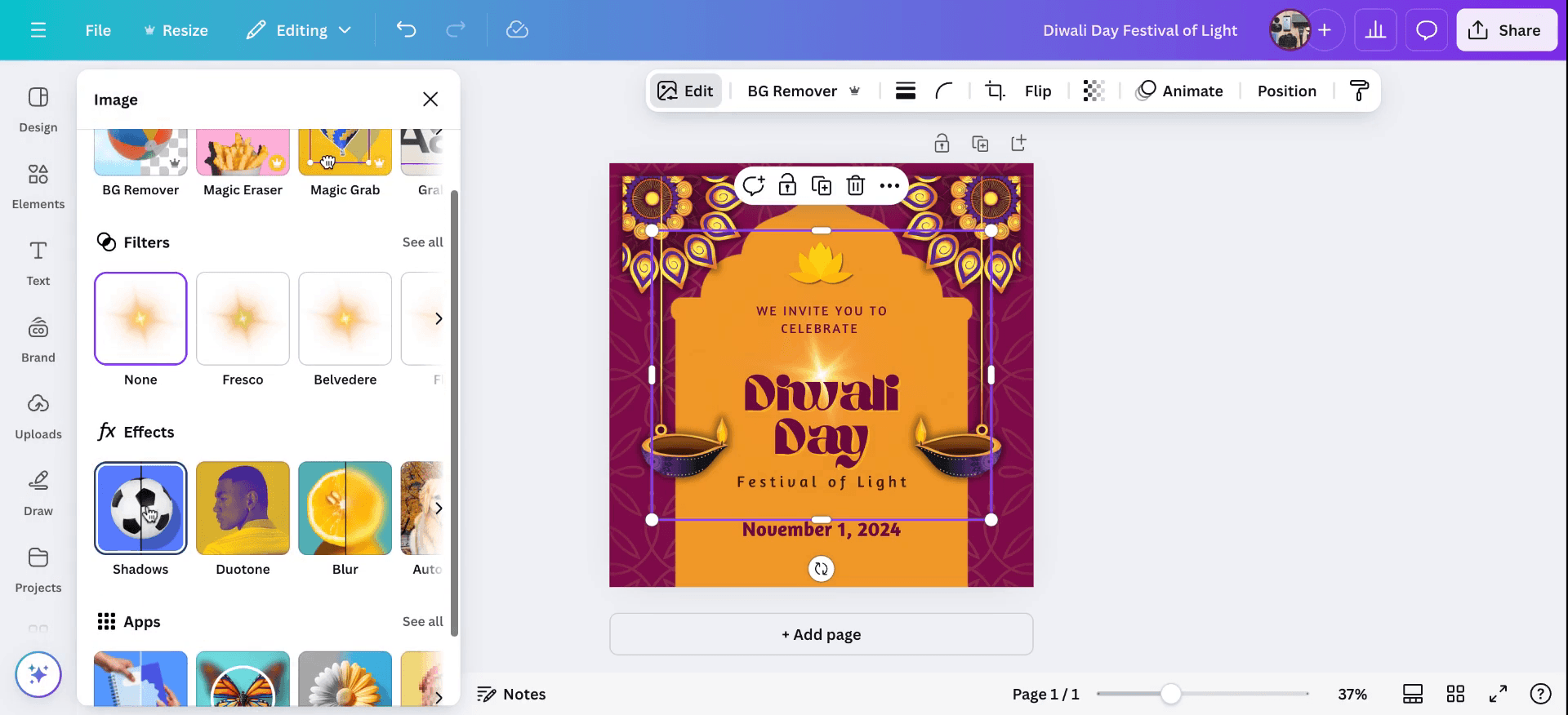
Paso 2
Luego selecciona "Sombras y Efectos." Elige la opción "Brillo" para aplicar el efecto. Ahora verás el efecto de brillo aplicado a tu selección. Si necesitas hacer ajustes, regresa y personaliza el efecto de brillo. Puedes aumentar o disminuir la transparencia, animar el brillo y explorar varias otras funciones.
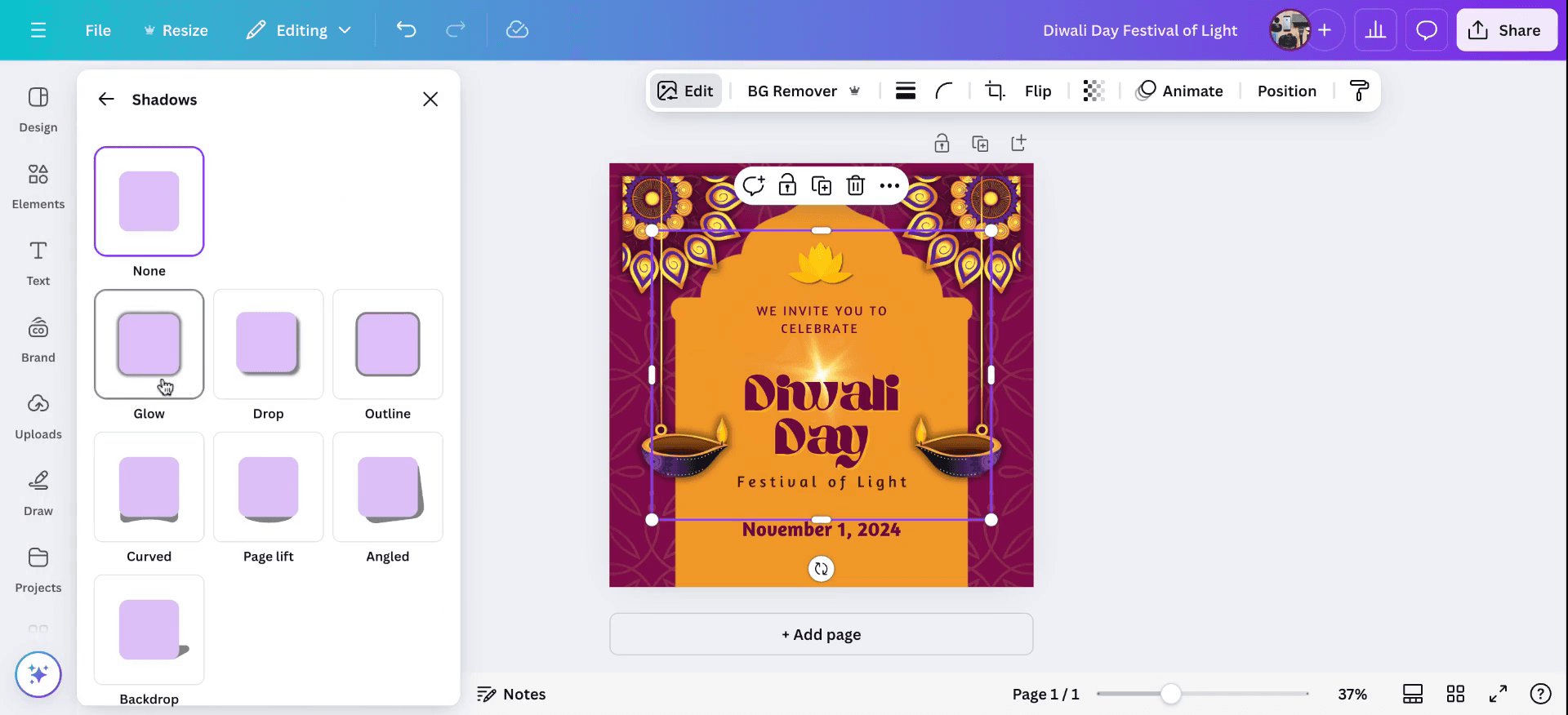
Paso 3
Si necesitas hacer ajustes, regresa y personaliza el efecto de brillo. Puedes aumentar o disminuir la transparencia, animar el brillo y explorar varias otras funciones.
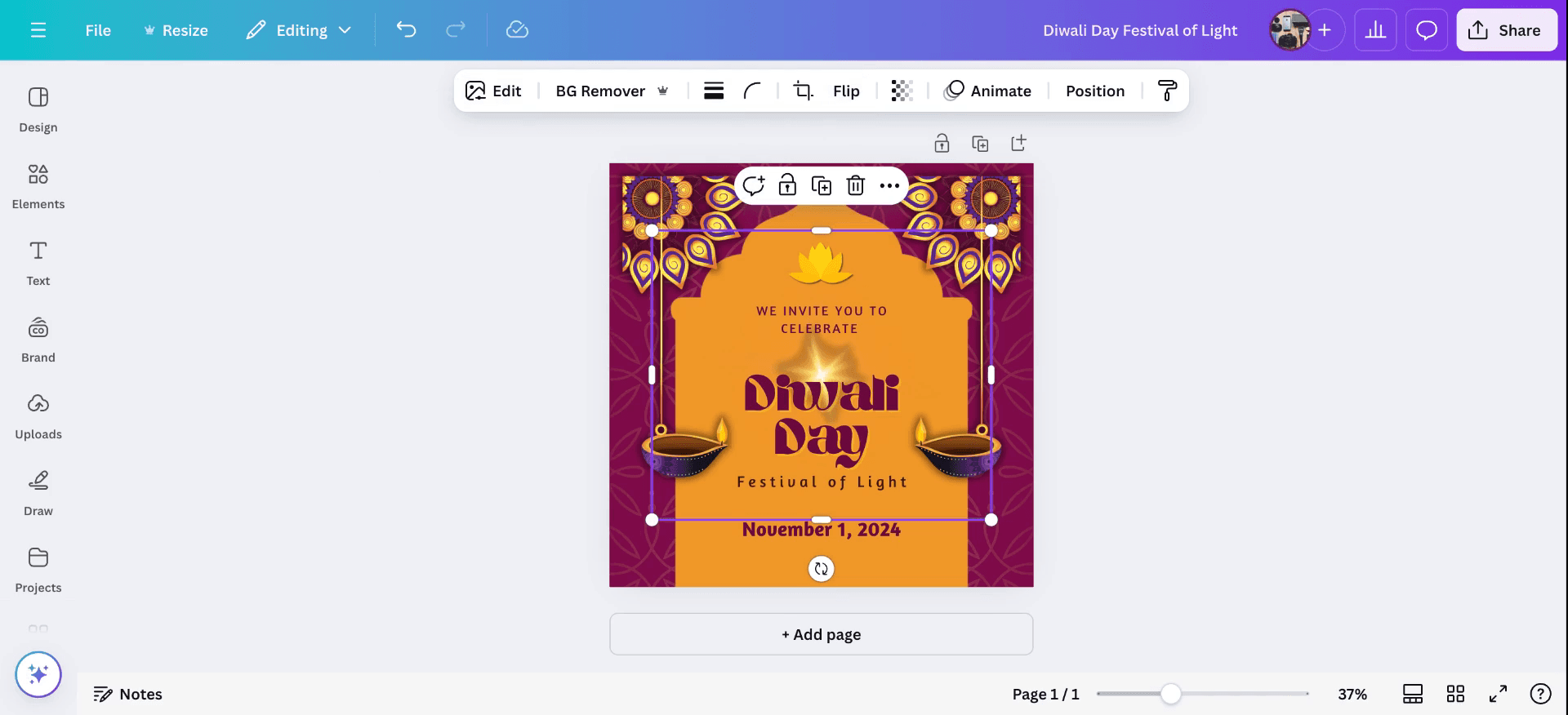
Método 2
En la esquina izquierda, ve a "Elementos" y busca "Brillo." Puedes aplicarlo como una superposición a tu diseño. Esto añadirá el efecto de brillo a tu lienzo, mejorando la apariencia general de tu diseño. Así es como se agrega el efecto de brillo en Canva.
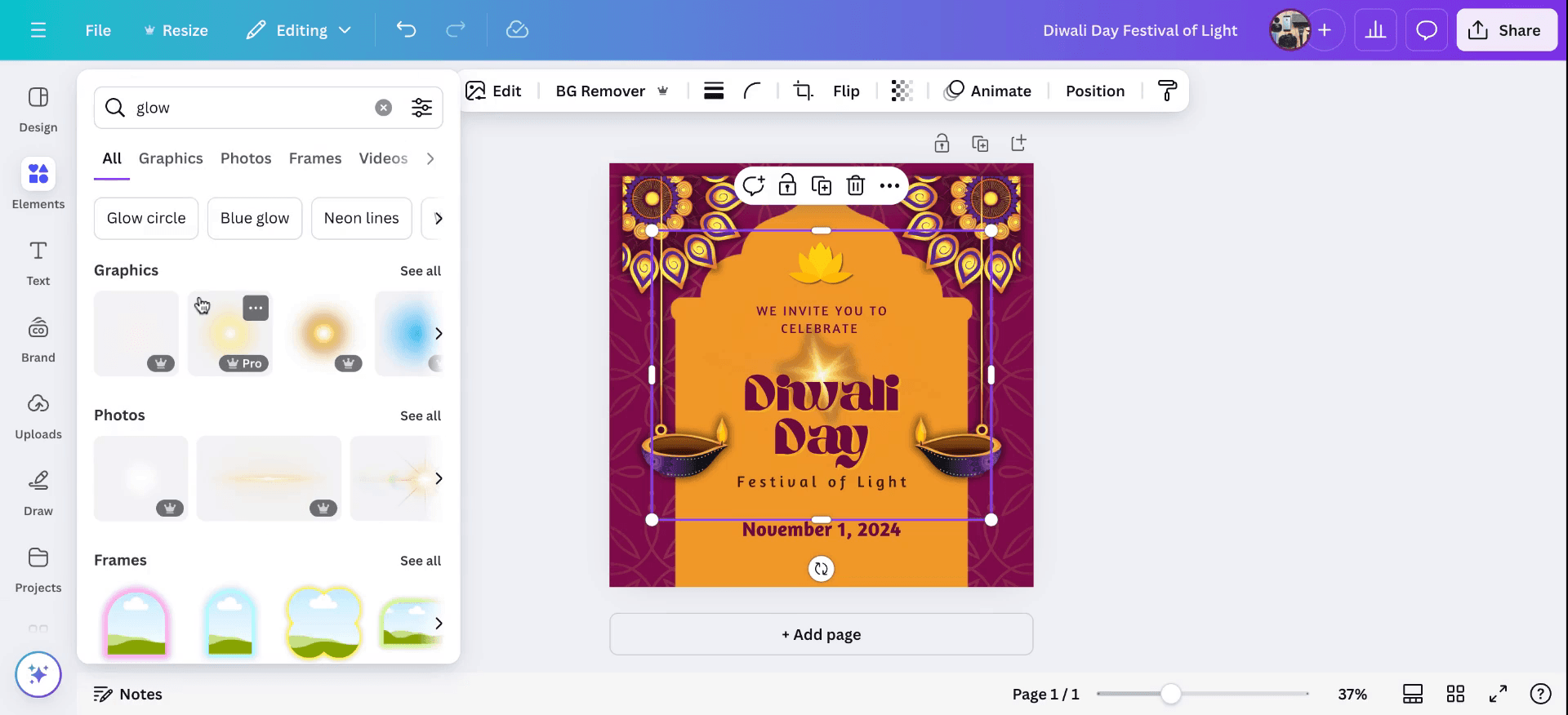
Esta guía proporciona instrucciones paso a paso sobre cómo agregar un efecto de brillo en Canva.
Sigue estos pasos para integrar sin problemas un efecto brillante, mejorando el atractivo visual de tu diseño.
¿Quieres que tu texto o imagen resalte? Agregar un efecto de brillo en Canva es una excelente manera de crear un diseño destacado. Ya sea que estés trabajando con texto o imágenes, hay trucos simples para lograr esa estética brillante.
Para Texto: Usa el Efecto Neón
Selecciona Tu Texto
Haz clic en el elemento de texto que deseas mejorar.Ve a Efectos
En la barra de herramientas superior, haz clic en “Efectos” para revelar las opciones de estilizado de texto.Elige “Neón”
De la lista de efectos, selecciona “Neón” para aplicar un brillo suave.Personaliza el Brillo
Ajusta el control deslizante de intensidad para aumentar o reducir el brillo.
Cambia el color del texto para controlar el tono del brillo.
Para Imágenes: Usa una Técnica de Difuminado y Brillo
Duplica la Imagen
Selecciona tu imagen y presiona Ctrl/Cmd + D para hacer una copia.Edita la Duplicado
Haz clic en la copia y ve a “Editar Imagen”.
Aumenta el Brillo y la Saturación.
Agrega un Tono si lo deseas (por ejemplo, azul o rosa para una vibra brillante).
Desplázate hacia abajo y aplica el efecto “Difuminar” — cuanto más difuminar, más suave será el brillo.
Colócalo en Capas
Mueve la imagen difuminada detrás de la original para crear un contorno o aura brillante.Ajusta la Posición y la Transparencia
Puedes afinar el brillo desplazando la capa difuminada ligeramente y disminuyendo su transparencia para un efecto sutil.Agrupar (Opcional)
Selecciona ambas imágenes, haz clic derecho y elige “Agrupar” para mantenerlas alineadas y fáciles de mover como un solo objeto.
Guía Paso a Paso: Cómo agregar efecto de brillo en Canva
Método 1
Paso 1
Comienza abriendo el archivo deseado. Selecciona el elemento o texto al que deseas aplicar el efecto de brillo. Navega a "Editar Imagen," luego selecciona "Sombras y Efectos." Elige la opción "Brillo" para aplicar el efecto. Ahora verás el efecto de brillo aplicado a tu selección.
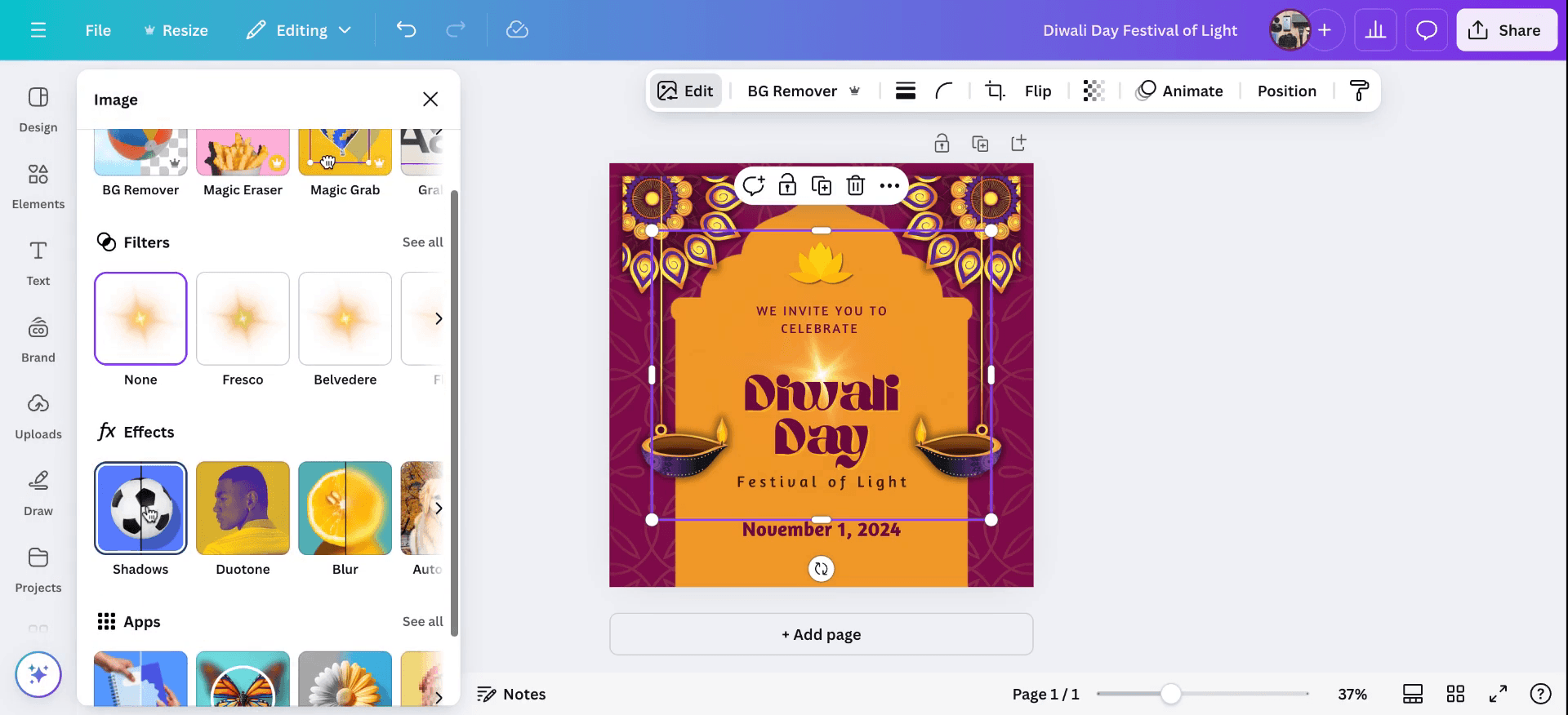
Paso 2
Luego selecciona "Sombras y Efectos." Elige la opción "Brillo" para aplicar el efecto. Ahora verás el efecto de brillo aplicado a tu selección. Si necesitas hacer ajustes, regresa y personaliza el efecto de brillo. Puedes aumentar o disminuir la transparencia, animar el brillo y explorar varias otras funciones.
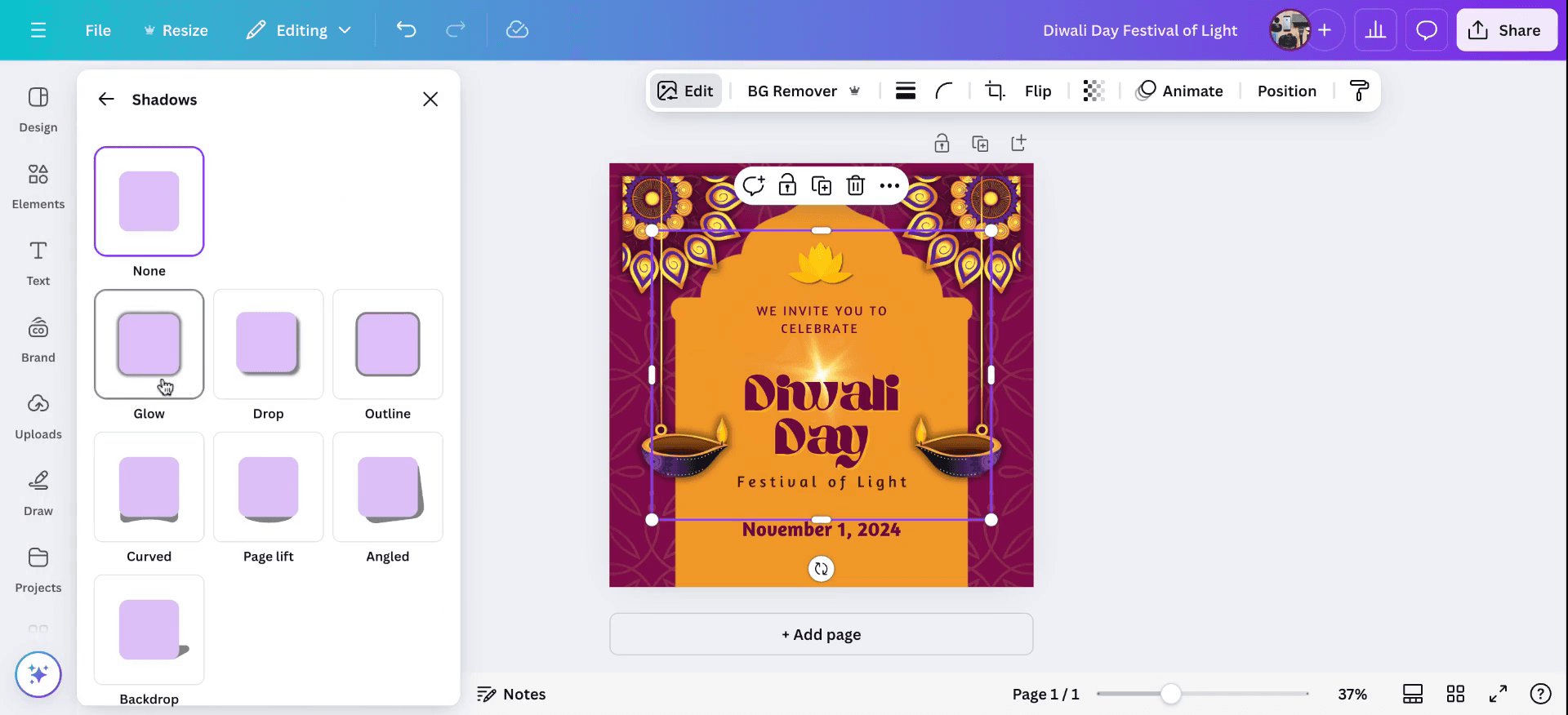
Paso 3
Si necesitas hacer ajustes, regresa y personaliza el efecto de brillo. Puedes aumentar o disminuir la transparencia, animar el brillo y explorar varias otras funciones.
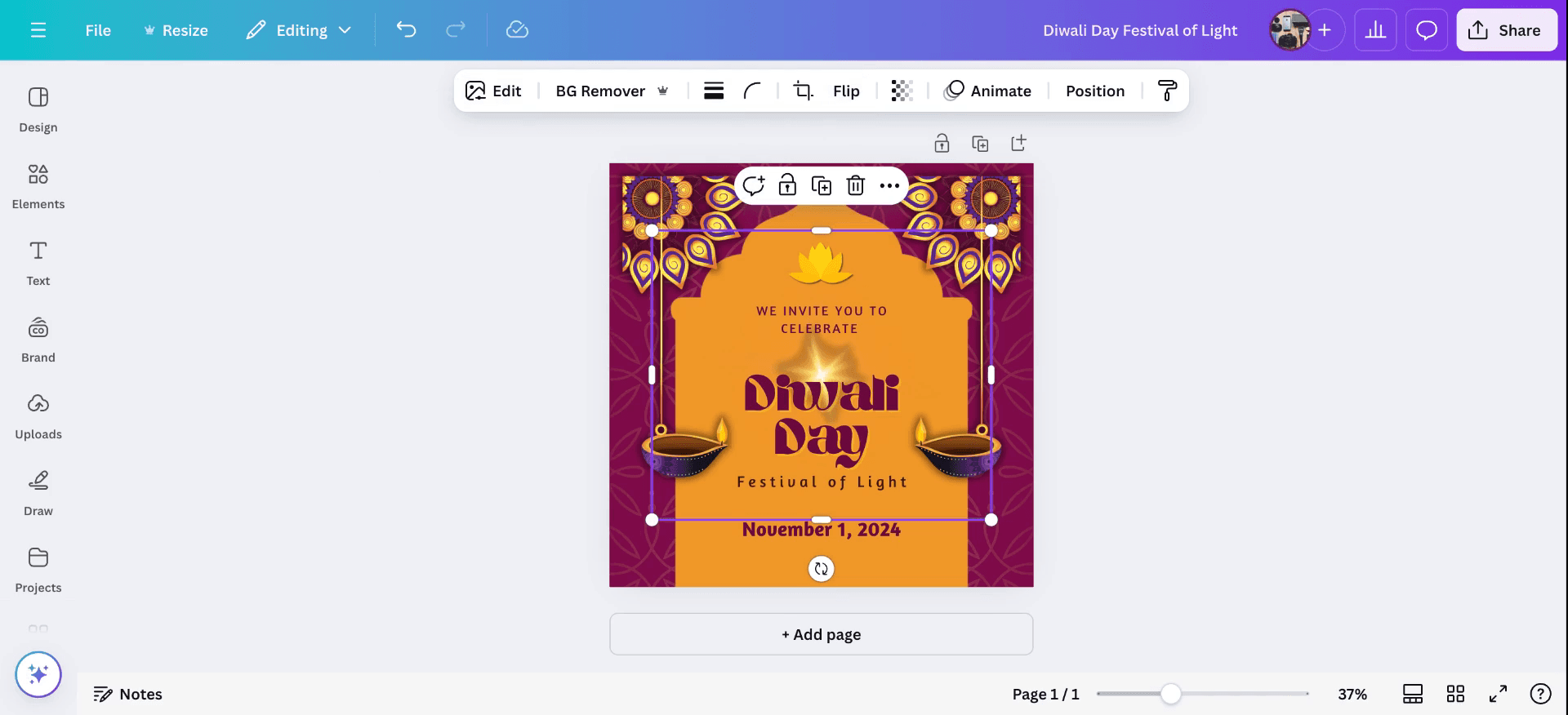
Método 2
En la esquina izquierda, ve a "Elementos" y busca "Brillo." Puedes aplicarlo como una superposición a tu diseño. Esto añadirá el efecto de brillo a tu lienzo, mejorando la apariencia general de tu diseño. Así es como se agrega el efecto de brillo en Canva.
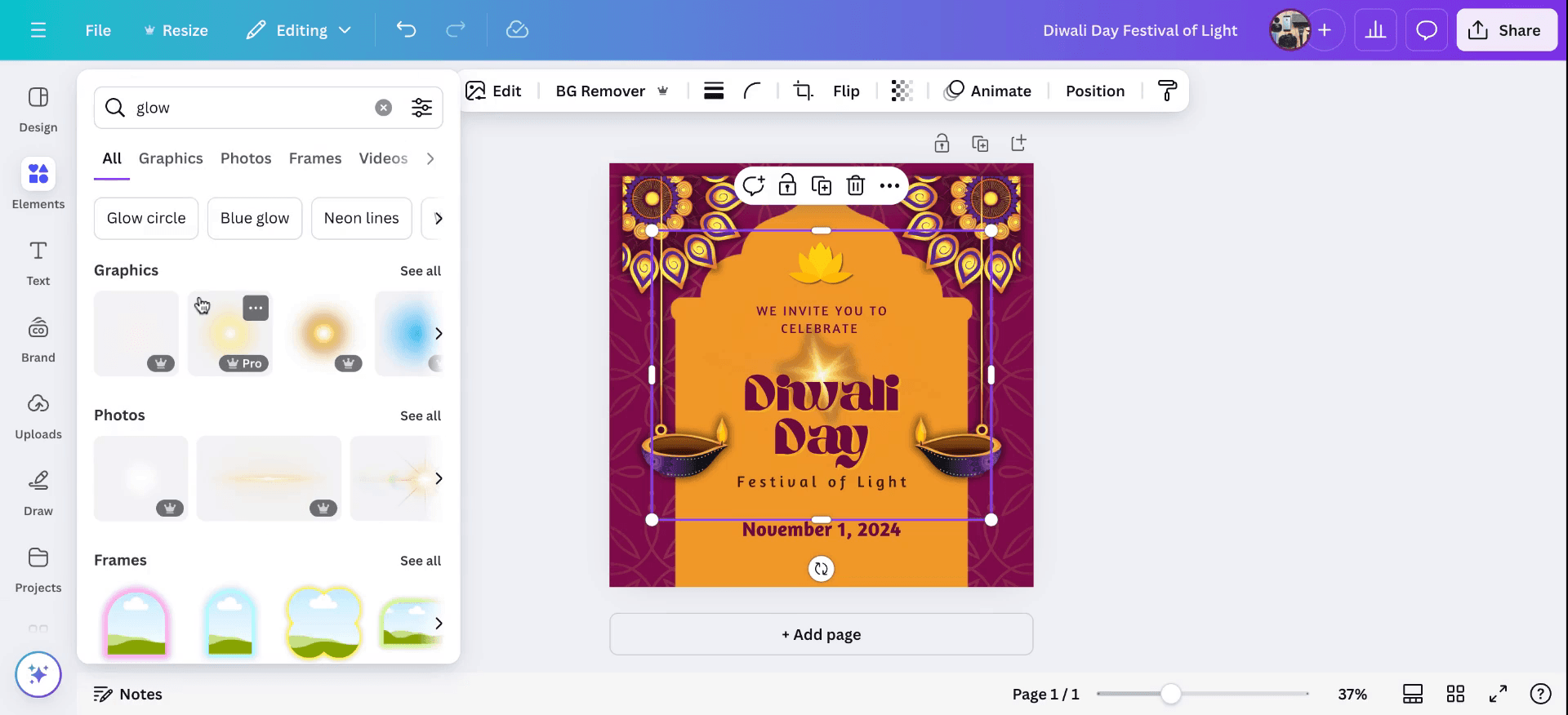
Comienza a crear videos con nuestro generador de videos + documentos de IA de forma gratuita
Comienza a crear videos con nuestro generador de videos + documentos de IA de forma gratuita
Comienza a crear videos con nuestro generador de videos + documentos de IA de forma gratuita
Consejos profesionales para añadir un efecto de brillo en Canva
Selecciona el Elemento:
Haz clic en el elemento (texto, imagen, forma, etc.) al que deseas añadir un efecto de brillo.Ve a la Opción "Efectos":
Para texto, haz clic en el cuadro de texto y luego selecciona "Efectos" en la barra de herramientas superior. Para imágenes o formas, ve al botón "Editar imagen".Elige el Efecto "Brillo":
Bajo la pestaña "Efectos" para texto, encontrarás varios efectos, incluido el "Brillo". Haz clic en "Brillo" para aplicarlo a tu texto.Personaliza la Configuración del Brillo:
Una vez que se aplica el efecto de brillo, ajusta el color, el desenfoque y la transparencia del brillo utilizando los deslizadores para lograr el aspecto deseado.Para Imágenes, Usa la Herramienta "Ajustar":
Si estás trabajando con una imagen, después de hacer clic en "Editar imagen", aplica el efecto "Sombra", que puede simular un brillo. Ajusta la opacidad y el desenfoque para un efecto de brillo más suave.Aplica Brillo a Otros Elementos:
Repite el proceso para cualquier otro elemento que desees tener un efecto de brillo, ajustando la configuración según sea necesario.
Errores comunes y cómo evitarlos al añadir un efecto de brillo en Canva
Brillo Demasiado Fuerte o Demasiado Débil:
Solución: Utiliza los deslizadores de desenfoque y transparencia para controlar la intensidad del brillo. Asegúrate de que complemente tu diseño, sin sobrecargarlo.Brillo No Se Muestra Claramente en Fondos Claros:
Solución: Aumenta la opacidad y selecciona un color de brillo contrastante. Los fondos más oscuros hacen que el efecto de brillo se destaque más claramente.Brillo Superpuesto o Distractor:
Solución: Si el brillo está dominando otros elementos, reduce la intensidad del brillo o mueve el elemento a un área menos ocupada de tu diseño.Brillo No Visible en Ciertos Colores:
Solución: Asegúrate de que el color del brillo contraste bien con el fondo. Un brillo más claro u oscuro puede mejorar la visibilidad en diferentes fondos.Efecto de Brillo en Elementos No Textuales:
Solución: Usa la herramienta de sombra de Canva en elementos no textuales como imágenes y formas para crear un efecto de brillo similar, ajustando el tamaño y la opacidad de la sombra.
Consejos profesionales para añadir un efecto de brillo en Canva
Selecciona el Elemento:
Haz clic en el elemento (texto, imagen, forma, etc.) al que deseas añadir un efecto de brillo.Ve a la Opción "Efectos":
Para texto, haz clic en el cuadro de texto y luego selecciona "Efectos" en la barra de herramientas superior. Para imágenes o formas, ve al botón "Editar imagen".Elige el Efecto "Brillo":
Bajo la pestaña "Efectos" para texto, encontrarás varios efectos, incluido el "Brillo". Haz clic en "Brillo" para aplicarlo a tu texto.Personaliza la Configuración del Brillo:
Una vez que se aplica el efecto de brillo, ajusta el color, el desenfoque y la transparencia del brillo utilizando los deslizadores para lograr el aspecto deseado.Para Imágenes, Usa la Herramienta "Ajustar":
Si estás trabajando con una imagen, después de hacer clic en "Editar imagen", aplica el efecto "Sombra", que puede simular un brillo. Ajusta la opacidad y el desenfoque para un efecto de brillo más suave.Aplica Brillo a Otros Elementos:
Repite el proceso para cualquier otro elemento que desees tener un efecto de brillo, ajustando la configuración según sea necesario.
Errores comunes y cómo evitarlos al añadir un efecto de brillo en Canva
Brillo Demasiado Fuerte o Demasiado Débil:
Solución: Utiliza los deslizadores de desenfoque y transparencia para controlar la intensidad del brillo. Asegúrate de que complemente tu diseño, sin sobrecargarlo.Brillo No Se Muestra Claramente en Fondos Claros:
Solución: Aumenta la opacidad y selecciona un color de brillo contrastante. Los fondos más oscuros hacen que el efecto de brillo se destaque más claramente.Brillo Superpuesto o Distractor:
Solución: Si el brillo está dominando otros elementos, reduce la intensidad del brillo o mueve el elemento a un área menos ocupada de tu diseño.Brillo No Visible en Ciertos Colores:
Solución: Asegúrate de que el color del brillo contraste bien con el fondo. Un brillo más claro u oscuro puede mejorar la visibilidad en diferentes fondos.Efecto de Brillo en Elementos No Textuales:
Solución: Usa la herramienta de sombra de Canva en elementos no textuales como imágenes y formas para crear un efecto de brillo similar, ajustando el tamaño y la opacidad de la sombra.
Preguntas frecuentes comunes sobre cómo agregar un efecto de resplandor en Canva
¿Puedo agregar un efecto de resplandor a una imagen en Canva?
Sí, puedes agregar un efecto de resplandor a las imágenes utilizando el efecto "Sombra" en la sección "Editar imagen", ajustando la configuración para lograr un aspecto resplandeciente.¿El efecto de resplandor es solo para texto?
No, puedes aplicar un efecto similar al resplandor a texto, formas e imágenes. Para el texto, utiliza el efecto "Resplandor"; para otros elementos, utiliza la herramienta "Sombra" para un resultado similar.¿Puedo cambiar el color del efecto de resplandor?
Sí, al aplicar el efecto de resplandor al texto, puedes personalizar el color del resplandor para adaptarlo a tu diseño.¿Cómo hago que el efecto de resplandor sea más suave?
Utiliza el control deslizante "Desenfoque" para suavizar el resplandor y ajusta la transparencia para reducir la intensidad.¿Puedo aplicar un efecto de resplandor a múltiples elementos a la vez?
No, necesitarás aplicar el efecto de resplandor individualmente a cada elemento, pero puedes copiar la configuración entre elementos seleccionando opciones similares.¿Cómo grabar la pantalla en una Mac?
Para grabar la pantalla en una Mac, puedes usar Trupeer AI. Te permite capturar toda la pantalla y proporciona capacidades de IA, como agregar avatares de IA, agregar voz en off, hacer zoom y alejar en el video. Con la función de traducción de video de Trupeer, puedes traducir el video a más de 30 idiomas.¿Cómo agregar un avatar de IA a la grabación de pantalla?
Para agregar un avatar de IA a una grabación de pantalla, necesitarás usar una herramienta de grabación de pantalla de IA. Trupeer AI es una herramienta de grabación de pantalla de IA, que te ayuda a crear videos con múltiples avatares, además de ayudarte a crear tu propio avatar para el video.¿Cómo grabar la pantalla en Windows?
Para grabar la pantalla en Windows, puedes usar la barra de juegos incorporada (Windows + G) o herramientas de IA avanzadas como Trupeer AI para características más avanzadas como avatares de IA, voz en off, traducción, etc.¿Cómo agregar voz en off a un video?
Para agregar voz en off a videos, descarga la extensión de chrome de trupeer ai. Una vez que te hayas registrado, sube tu video con voz, elige la voz en off deseada de trupeer y exporta tu video editado.¿Cómo hago zoom en una grabación de pantalla?
Para hacer zoom durante una grabación de pantalla, utiliza los efectos de zoom en Trupeer AI que te permiten acercarte y alejarte en momentos específicos, mejorando el impacto visual de tu contenido de video.
La gente también pregunta
Generador de documentación técnica
Software de base de conocimientos
Cómo convertir una imagen en una página para colorear en Canva
Cómo imprimir a doble cara en Canva
Preguntas frecuentes comunes sobre cómo agregar un efecto de resplandor en Canva
¿Puedo agregar un efecto de resplandor a una imagen en Canva?
Sí, puedes agregar un efecto de resplandor a las imágenes utilizando el efecto "Sombra" en la sección "Editar imagen", ajustando la configuración para lograr un aspecto resplandeciente.¿El efecto de resplandor es solo para texto?
No, puedes aplicar un efecto similar al resplandor a texto, formas e imágenes. Para el texto, utiliza el efecto "Resplandor"; para otros elementos, utiliza la herramienta "Sombra" para un resultado similar.¿Puedo cambiar el color del efecto de resplandor?
Sí, al aplicar el efecto de resplandor al texto, puedes personalizar el color del resplandor para adaptarlo a tu diseño.¿Cómo hago que el efecto de resplandor sea más suave?
Utiliza el control deslizante "Desenfoque" para suavizar el resplandor y ajusta la transparencia para reducir la intensidad.¿Puedo aplicar un efecto de resplandor a múltiples elementos a la vez?
No, necesitarás aplicar el efecto de resplandor individualmente a cada elemento, pero puedes copiar la configuración entre elementos seleccionando opciones similares.¿Cómo grabar la pantalla en una Mac?
Para grabar la pantalla en una Mac, puedes usar Trupeer AI. Te permite capturar toda la pantalla y proporciona capacidades de IA, como agregar avatares de IA, agregar voz en off, hacer zoom y alejar en el video. Con la función de traducción de video de Trupeer, puedes traducir el video a más de 30 idiomas.¿Cómo agregar un avatar de IA a la grabación de pantalla?
Para agregar un avatar de IA a una grabación de pantalla, necesitarás usar una herramienta de grabación de pantalla de IA. Trupeer AI es una herramienta de grabación de pantalla de IA, que te ayuda a crear videos con múltiples avatares, además de ayudarte a crear tu propio avatar para el video.¿Cómo grabar la pantalla en Windows?
Para grabar la pantalla en Windows, puedes usar la barra de juegos incorporada (Windows + G) o herramientas de IA avanzadas como Trupeer AI para características más avanzadas como avatares de IA, voz en off, traducción, etc.¿Cómo agregar voz en off a un video?
Para agregar voz en off a videos, descarga la extensión de chrome de trupeer ai. Una vez que te hayas registrado, sube tu video con voz, elige la voz en off deseada de trupeer y exporta tu video editado.¿Cómo hago zoom en una grabación de pantalla?
Para hacer zoom durante una grabación de pantalla, utiliza los efectos de zoom en Trupeer AI que te permiten acercarte y alejarte en momentos específicos, mejorando el impacto visual de tu contenido de video.
La gente también pregunta
Generador de documentación técnica
Software de base de conocimientos
Cómo convertir una imagen en una página para colorear en Canva
Cómo imprimir a doble cara en Canva
Comienza a crear videos con nuestro generador de videos y documentos con IA

Vídeos y documentos de productos de IA instantáneos a partir de grabaciones de pantalla en bruto
Experimenta la nueva y más rápida forma de crear videos de productos.
Vídeos y documentos de productos de IA instantáneos a partir de grabaciones de pantalla en bruto.
Experimenta la nueva y más rápida forma de crear videos de productos.
Vídeos y documentos de productos de IA instantáneos a partir de grabaciones de pantalla en bruto.
Experimenta la nueva y más rápida forma de crear videos de productos.
Vídeos y documentos de productos de IA instantáneos a partir de grabaciones de pantalla en bruto.
Crea demos y documentos impresionantes en 2 minutos
Crea demos y documentos impresionantes en 2 minutos


